최신 버전의 phpstudy v8 설치 및 사용 튜토리얼(그림 및 텍스트 단계)
- PHPz원래의
- 2019-08-17 14:31:1127989검색
머리말: PHP 개발에 있어서 가장 먼저 해야 할 일은 php 실행 환경을 설치하는 것인데, 별도의 설치 방법을 사용한다면 바로 php 입니다. , mysql, apache가 별도로 설치되어 있어 이제 막 시작하거나 시작을 준비하는 초보자에게는 친숙하지 않습니다. 다행스럽게도 PHP 개발 과정에서 걱정과 노력, 시간을 절약해 주는 통합 개발 환경이 있습니다. 예: wampserver, phpstudy. 그래서 오늘은 phpstudy의 설치 단계를 소개하겠습니다. 현재 php 중국어 웹사이트는 2019년에 더욱 편리하고 사용하기 쉬운 phpstudy V8 버전을 출시했습니다! php、mysql、apache单独安装,对于刚入门或者准备入门的小白来说并不友好。庆幸的是在php的开发过程中是有省心省力省时的集成开发环境的。例如:wampserver、phpstudy。所以,今天我就为大家介绍一下关于phpstudy的安装步骤,目前php中文网在2019年推出了phpstudy V8版本,更方便好用!
首先,我们先简单介绍一下phpstudy V8版本
php中文网在2019年推出了phpstudy V8版本,对老牌的phpstudy版本进行了全新升级。
phpStudy v8是一个PHP开发环境集成包,可用在本地电脑或者服务器上,该程序包集成最新的PHP/MySql/Apache/Nginx/Redis/FTP,一次性安装,无须配置即可使用,是非常方便、好用的PHP调试环境。
phpStudy V8版本安装步骤(包含Win32和64位)
第一步:phpStudy V8版本的下载
下载地址:https://www.xp.cn/wenda/401.html
点击下载进入下载页面,选择对应您电脑相应操作系统的版本下载,本实例选择的是WIN64位。
第二步:解压到C盘根目录(可以自定义解压路径),找到phpstudy_64,打开点击phpStudy_x64_8.0.7.exe运行安装。安装路径同样可以自定义。
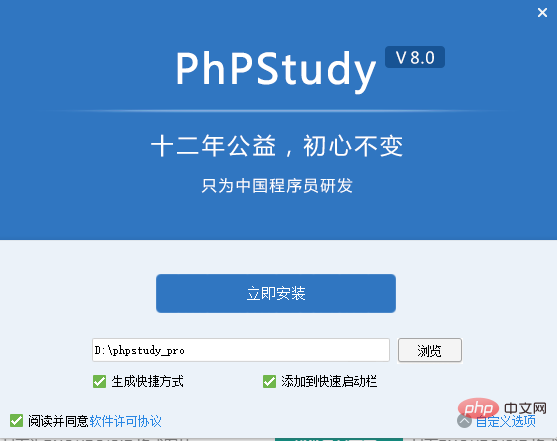
这里我们选择添加快速启动栏,会方便我们操作。等待安装完成。
phpStudy V8版本安装完成后我们可以看到如下界面:

第三步:此时,各项配置都为红色,表示并未开启服务。我们点击启动开启相应配置。

这里我们需要注意的是:
01. 如果我们已经开启了Apache就不用开启Nginx。
02. FTP设置需要到菜单左侧【FTP】进入单独创建账户密码
第四步:我们点击设置,这里我们可以修改apache相关配置,没有特殊情况无需修改。
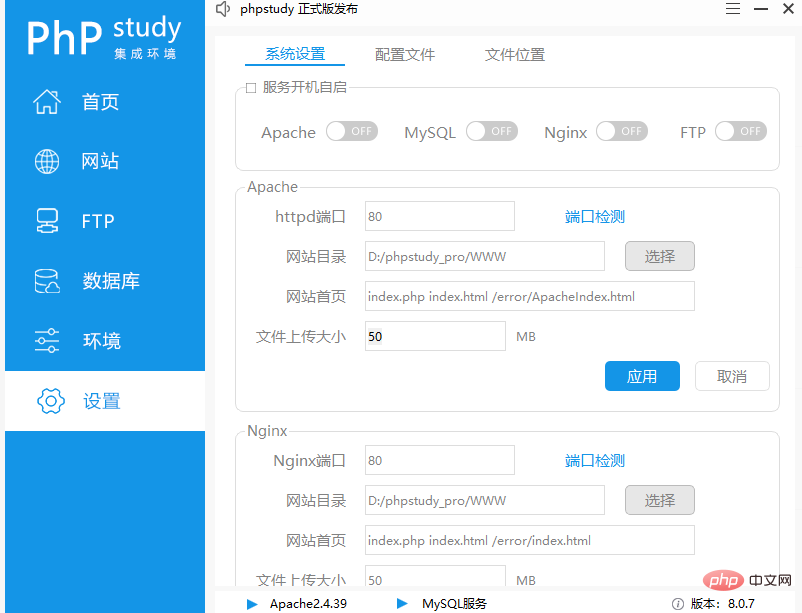
这里大家可以看到网站根目录为 D:/phpstudy_pro/WWW 我们的文件就保存在此目录下。
第五步:接下来,为大家测试环境是否配置成功。
01.我们首先利用编辑器编写测试文件。
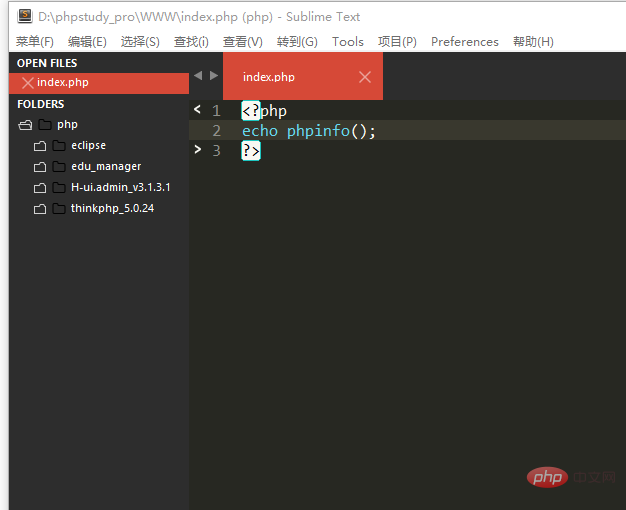
02.将此文件保存在网站根目录,即 D:/phpstudy_pro/WWW,命名为index.php
우선 phpstudy V8 버전을 간단히 소개하겠습니다
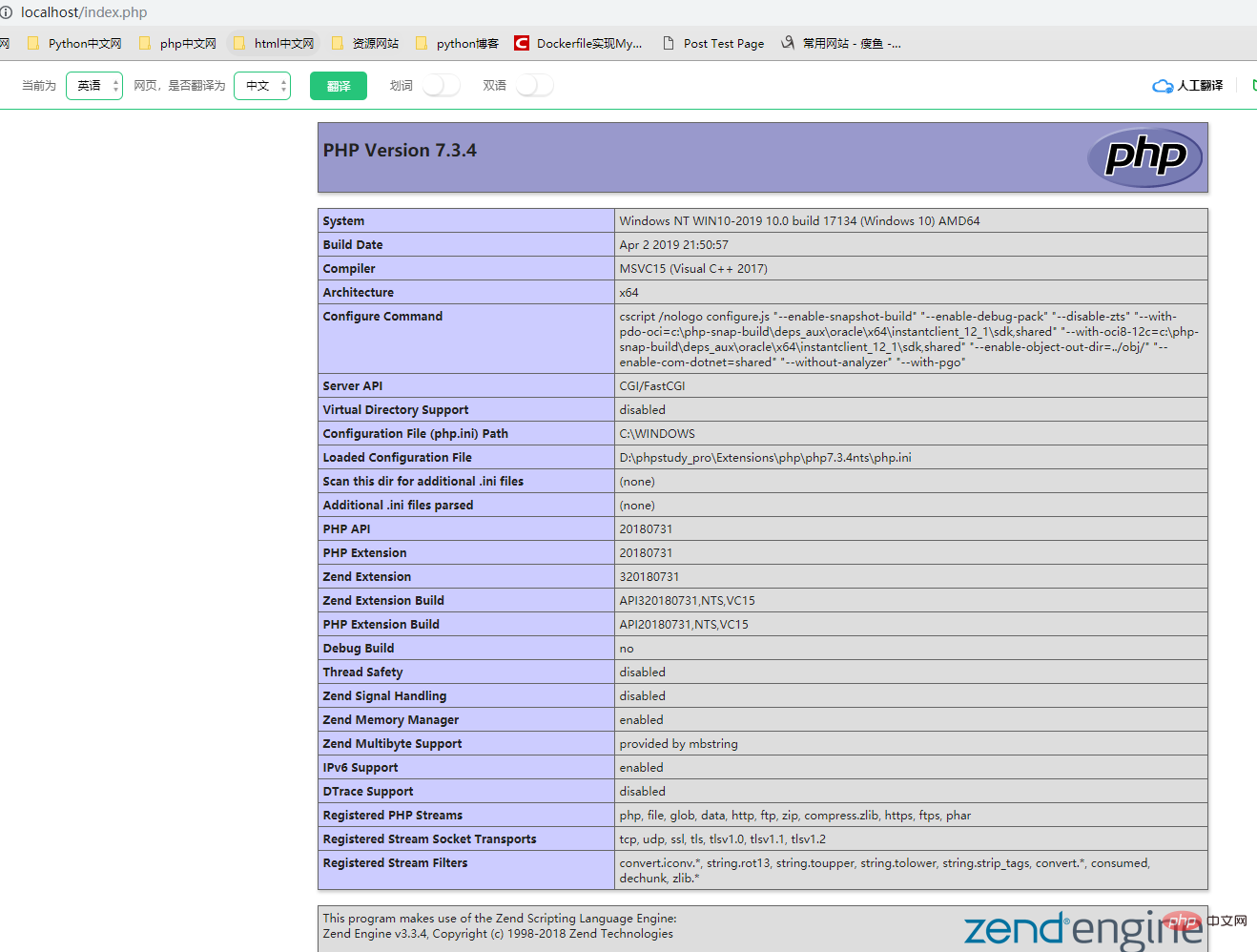 php 중국 웹사이트에서는 2019년에 phpstudy V8 버전을 출시했는데, 이는 보완책입니다. 베테랑 phpstudy에게 버전이 완전히 업그레이드되었습니다.
php 중국 웹사이트에서는 2019년에 phpstudy V8 버전을 출시했는데, 이는 보완책입니다. 베테랑 phpstudy에게 버전이 완전히 업그레이드되었습니다.
phpStudy v8은 로컬 컴퓨터나 서버에서 사용할 수 있는 PHP 개발 환경 통합 패키지입니다. 이 패키지는 최신 PHP/MySql/Apache/Nginx/Redis/FTP를 통합하여 하나로 설치할 수 있습니다. 구성 없이 바로 사용할 수 있으며 매우 편리하고 사용하기 쉬운 PHP 디버깅 환경입니다.
phpStudy V8 버전 설치 단계(Win32 및 64비트 포함) 첫 번째 단계 #🎜🎜#: phpStudy V8 버전 다운로드#🎜🎜##🎜🎜#다운로드 주소: https://www.xp.cn/wenda/401.html#🎜🎜##🎜🎜##🎜🎜#다운로드를 클릭하여 다운로드 페이지로 들어가고 해당 운영 체제에 해당하는 버전을 선택하세요. 다운로드할 컴퓨터는 WIN64 비트입니다. #🎜🎜##🎜🎜##🎜🎜#2단계: #🎜🎜#C 드라이브의 루트 디렉터리에 압축을 풀고(압축 해제 경로를 사용자 정의할 수 있음) phpstudy_64를 찾아서 열고 phpStudy_x64_8.0.7.exe를 클릭하여 실행합니다. 설치. 설치 경로도 사용자 정의할 수 있습니다. #🎜🎜##🎜🎜#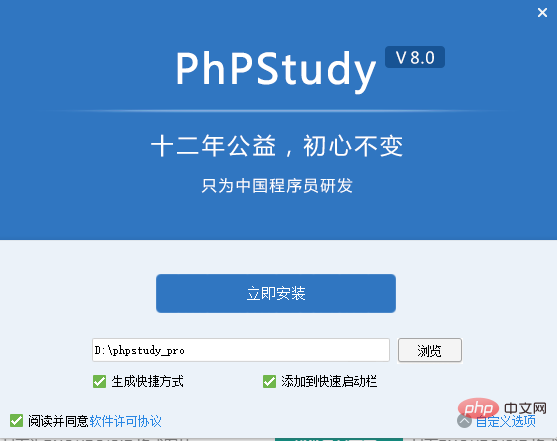 #🎜🎜##🎜🎜#여기서 작업을 용이하게 하는 빠른 실행 표시줄을 추가하기로 선택했습니다. 설치가 완료될 때까지 기다리십시오.
#🎜🎜##🎜🎜#여기서 작업을 용이하게 하는 빠른 실행 표시줄을 추가하기로 선택했습니다. 설치가 완료될 때까지 기다리십시오. #🎜🎜##🎜🎜#phpStudy V8 버전을 설치한 후 다음 인터페이스를 볼 수 있습니다: #🎜🎜##🎜🎜#
 #🎜🎜##🎜🎜##🎜🎜#3단계: #🎜🎜#At 이번에는 모든 구성이 빨간색으로 표시되어 서비스가 활성화되지 않았음을 나타냅니다. 시작을 클릭하여 해당 구성을 활성화합니다. #🎜🎜##🎜🎜#
#🎜🎜##🎜🎜##🎜🎜#3단계: #🎜🎜#At 이번에는 모든 구성이 빨간색으로 표시되어 서비스가 활성화되지 않았음을 나타냅니다. 시작을 클릭하여 해당 구성을 활성화합니다. #🎜🎜##🎜🎜# #🎜🎜##🎜🎜#여기서 우리가 주목해야 할 것은:#🎜🎜##🎜🎜 #01. 이미 Apache를 활성화했다면 Nginx를 활성화할 필요가 없습니다. #🎜🎜##🎜🎜#02 FTP 설정은 메뉴 왼쪽의 [FTP]에 가서 별도의 계정과 비밀번호를 입력해야 합니다 #🎜🎜##🎜🎜##🎜🎜#4단계. #🎜🎜#: 여기에서 설정을 클릭합니다. Apache 관련 구성을 수정할 수 있으며 특별한 상황이 아닌 한 수정이 필요하지 않습니다. #🎜🎜##🎜🎜#
#🎜🎜##🎜🎜#여기서 우리가 주목해야 할 것은:#🎜🎜##🎜🎜 #01. 이미 Apache를 활성화했다면 Nginx를 활성화할 필요가 없습니다. #🎜🎜##🎜🎜#02 FTP 설정은 메뉴 왼쪽의 [FTP]에 가서 별도의 계정과 비밀번호를 입력해야 합니다 #🎜🎜##🎜🎜##🎜🎜#4단계. #🎜🎜#: 여기에서 설정을 클릭합니다. Apache 관련 구성을 수정할 수 있으며 특별한 상황이 아닌 한 수정이 필요하지 않습니다. #🎜🎜##🎜🎜#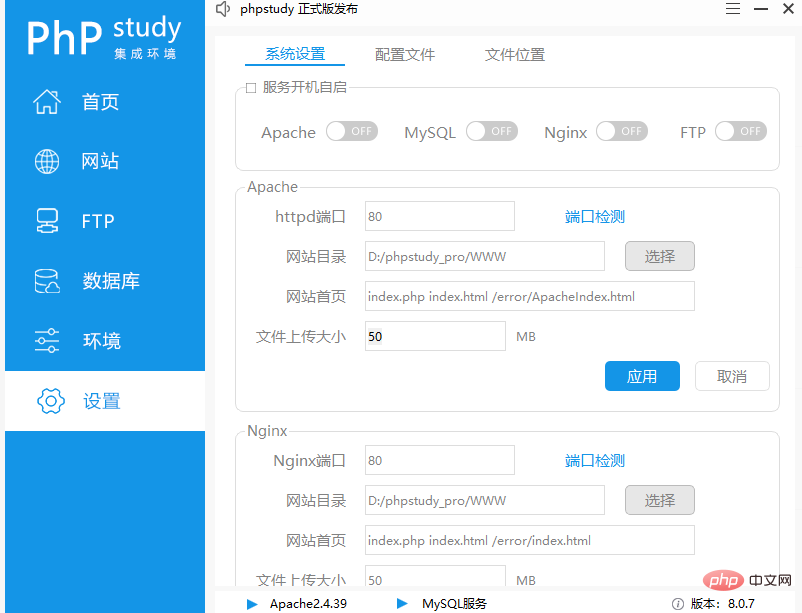 #🎜🎜##🎜🎜#여기에서 웹사이트의 루트 디렉터리가
#🎜🎜##🎜🎜#여기에서 웹사이트의 루트 디렉터리가 D:/phpstudy_pro/WWW 인 것을 볼 수 있습니다. 우리의 파일은 이 디렉터리에 저장됩니다. #🎜🎜##🎜🎜##🎜🎜#5단계: #🎜🎜# 다음으로 환경이 성공적으로 구성되었는지 테스트합니다. #🎜🎜##🎜🎜#01 먼저 편집기를 사용하여 테스트 파일을 작성합니다. #🎜🎜##🎜🎜#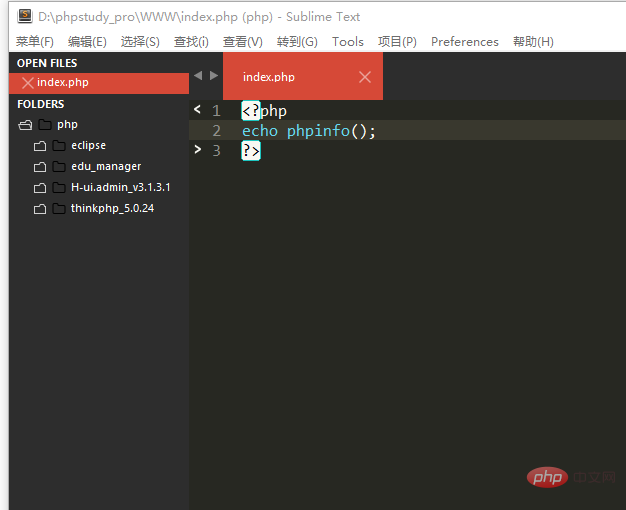 #🎜🎜##🎜🎜#02. 이 파일을 웹사이트의 루트 디렉터리, 즉
#🎜🎜##🎜🎜#02. 이 파일을 웹사이트의 루트 디렉터리, 즉 D:/phpstudy_pro/WWW에 저장하고 이름을 index.php로 지정합니다. 코드>. #🎜🎜##🎜🎜#03. 그런 다음 브라우저를 열고 URL 표시줄에 localhost/index.php를 입력하고 실행하면 다음과 같은 결과가 나타납니다. #🎜🎜##🎜🎜##🎜🎜##🎜🎜##🎜🎜##🎜🎜#드디어 모두가 즐길 수 있게 되었습니다. 감사해요! #🎜🎜##🎜🎜##🎜🎜#참고: Apache 서비스를 열 수 없는 경우 포트가 사용 중일 수 있습니다.#🎜🎜#phpstudy 포트가 사용 중입니다#🎜🎜#를 참조하세요. #🎜🎜#위 내용은 최신 버전의 phpstudy v8 설치 및 사용 튜토리얼(그림 및 텍스트 단계)의 상세 내용입니다. 자세한 내용은 PHP 중국어 웹사이트의 기타 관련 기사를 참조하세요!

